보컬 찹(Vocal Chop)은 보컬 오디오나 샘플에서 짧게 잘라낸 조각들을 지칭하는 용어입니다. 독특하고 매력적인 질감을 더해주기 때문에 EDM을 비롯한 여러 음악 장르에서 핵심적인 요소로 사용됩니다.
수많은 인기 있는 일렉트로닉 음악 트랙에서 보컬 찹은 주요 특징으로 활용됩니다. 여기서는 적합한 보컬을 찾거나 녹음하는 방법, 그리고 이를 눈에 띄는 보컬 요소로 편집하는 과정을 상세히 알아보겠습니다.
보컬 샘플 선택 및 다듬기
보컬 찹 제작의 첫 단계는 당연히 적절한 오디오 녹음이나 샘플을 선정하는 것입니다. 일반적으로 보컬 찹으로 활용하기 좋은 샘플들은 특정 음색 특성을 가지고 있습니다. 이러한 특성은 주로 다음과 같습니다.
- 비브라토나 급격한 음 변화가 거의 없는 일정한 음색
- 개방된 모음 소리
- 자음이 거의 없거나 전혀 없는 소리
이러한 특성은 일반적인 지침일 뿐이며, 실험을 통해 기존 틀을 벗어나는 독특한 사운드와 효과를 창출해야 합니다. 다양한 방법으로 적절한 보컬 오디오 샘플을 확보하는 방법을 살펴보겠습니다.
직접 보컬 샘플 녹음하기

보컬 샘플을 직접 녹음하는 것은 보컬 찹을 만드는 가장 경제적인 방법 중 하나입니다. 뛰어난 가창력이 없더라도 걱정하지 마십시오. 특정 보컬 샘플은 전문적인 보컬 훈련이나 경험이 요구되지 않습니다. 치과에서 “아아아” 테스트를 무사히 통과했다면, 기본적인 보컬 찹을 제작할 충분한 잠재력을 갖춘 것입니다.
개인적으로 보컬 녹음을 시도할 때는 고품질의 마이크가 필요합니다. 예산이 부족하다면 오디오 제작에 적합한 USB 마이크를 고려해 보세요. 좀 더 투자가 가능하다면 스튜디오 마이크를 알아보는 것도 좋습니다. USB 마이크가 아닌 경우, 모든 장비를 연결하기 위해 오디오 인터페이스가 필요하다는 점을 기억하세요.
DAW에서 프로젝트 템포를 설정한 후, 기본 단음절 또는 이음절 모음 소리를 녹음하세요. Mac 사용자라면 GarageBand를 사용하여 쉽게 보컬을 녹음할 수 있습니다. 이후 이러한 기본 녹음을 정리하는 데 사용할 수 있는 플러그인 도구들을 살펴보겠습니다.
기존 보컬 녹음 활용하기
보컬 찹 제작의 일반적인 방법 중 하나는 기존 보컬 녹음을 활용하는 것입니다. 예를 들어, 이전에 녹음한 보컬의 특정 구절(절, 코러스, 브릿지 등)을 사용할 수 있습니다.
이 방법은 가창 훈련을 받은 경험이 없거나 다른 보컬리스트를 녹음할 기회가 없는 경우 제약이 따를 수 있습니다. 기존 보컬 녹음을 살펴볼 때는 음높이가 일정하고 모음 소리가 사용된 부분을 찾아보세요. 파형을 확대하면 원하는 부분을 더욱 정확하게 식별하고 선택할 수 있습니다.
기성 보컬 샘플 활용하기
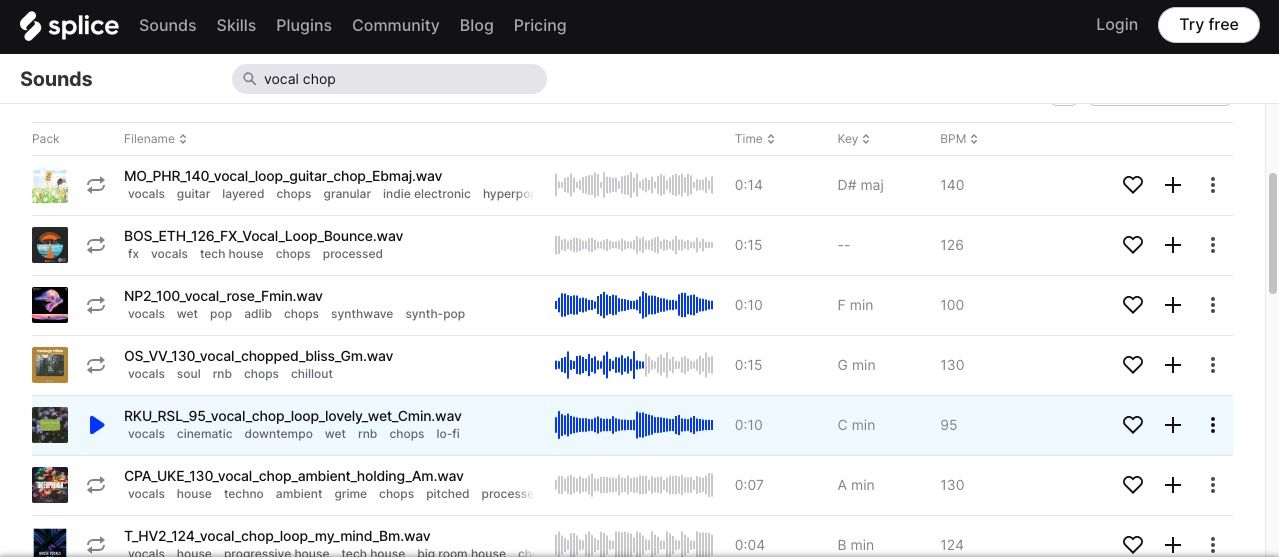 이미지 출처: 스플라이스
이미지 출처: 스플라이스
자신이나 다른 보컬리스트의 녹음이 어려운 경우, 온라인에서 바로 사용할 수 있는 타사 샘플을 찾아볼 수 있습니다. 검색 필터를 활용하여 원하는 오디오 샘플을 찾을 수 있는 웹사이트를 이용해 보세요. 일반적으로 원하는 템포(BPM)와 키를 지정할 수 있습니다.
바로 사용할 수 있는 보컬 찹이나 멜로디 및 가사 라인이 있는 보컬을 선택하여 보컬 찹으로 변환할 수 있다는 점을 기억하세요.
보컬 편집 및 다듬기
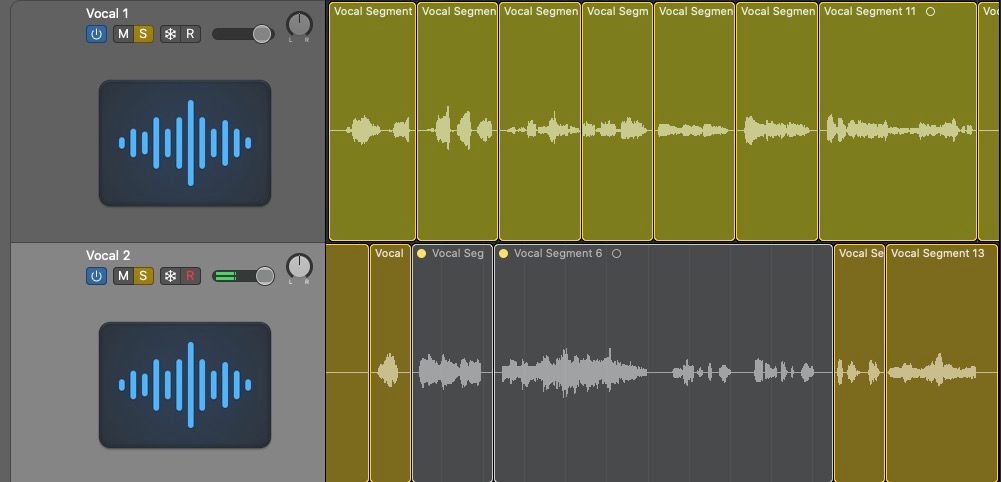
적합한 후보가 선정되면 오디오 영역을 복제하고 원하는 사운드 주변의 불필요한 부분을 잘라냅니다. 보컬을 보컬 찹으로 편집할 때 일반적인 규칙은 최종적으로 짧고 간결하게 유지하는 것입니다.
팝이나 클릭 잡음을 방지하려면 각 오디오 영역의 시작과 끝 부분을 페이드 아웃하는 것을 잊지 마세요. Logic Pro 사용자의 경우, 모든 오디오를 한 번에 페이드하는 방법을 참고해 보세요.
타이밍 문제를 해결하려면 사용하려는 오디오 영역의 파형을 확대하고 보컬 찹의 시작 부분이 DAW의 그리드와 비트에 정확히 맞는지 확인하세요. 대부분의 DAW에서 그리드 맞추기 기능을 활성화하면 오디오 영역을 그리드에 쉽게 정렬할 수 있습니다.
오디오 파일의 시작 부분에 숨소리나 묵음이 포함된 경우, 오디오 샘플이 제 위치에 있지 않게 됩니다. 보컬 샘플 시작 부분의 불필요한 묵음을 제거하여 이 문제를 해결하세요.
오디오 영역이 정렬될 특정 음표 단위를 설정하여 그리드 맞추기 기능을 최대한 활용할 수 있습니다. 이렇게 하면 템포가 정확하게 조정될 뿐만 아니라 보컬 찹의 다양한 배치를 실험하는 데도 용이합니다. 예를 들어, 오디오 영역을 모든 비트 또는 16분 음표(1/16)에 맞춰 설정하면 프로젝트 템포에 완벽하게 맞춰 보컬 샘플의 새로운 타이밍을 쉽게 시도할 수 있습니다.
다양한 실험은 흥미로운 결과를 가져올 것입니다. Logic Pro의 Flex Time 기능을 사용하여 보컬 부분을 빠르게 조정하고 정렬할 수도 있습니다.
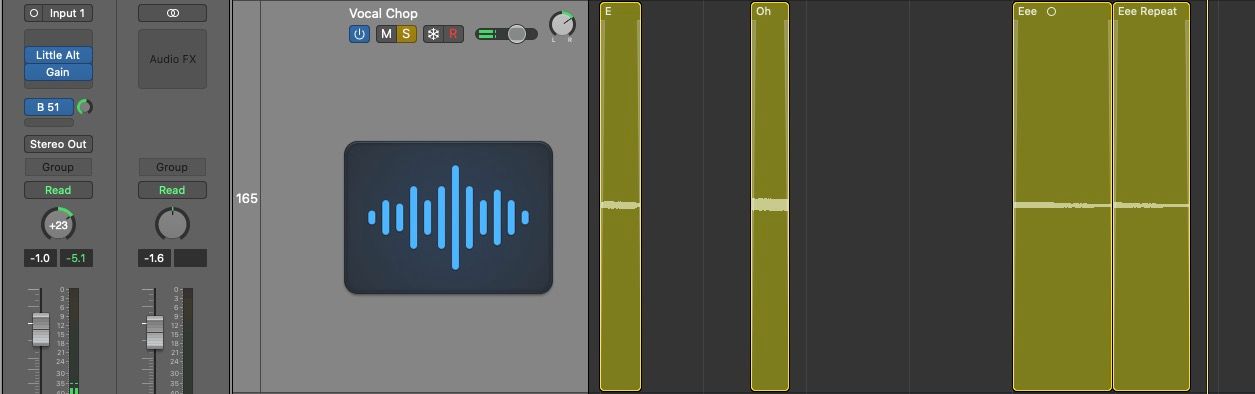
멜로디 아이디어를 구상하거나 다양한 모음 소리, 리듬, 음높이의 조합을 실험하거나 이러한 방법을 결합할 수도 있습니다. 여러 리듬과 음높이가 있는 보컬 샘플은 종종 개별 음표나 모음과 같은 구성 요소로 나눌 수 있습니다. 그런 다음 이러한 구성 요소를 새로운 방식으로 재조합할 수 있습니다.
이는 보컬 샘플의 마지막 두 음표가 끝부분에서 반복되거나 첫 번째 음표가 전환 효과로 빠르게 반복된다는 의미일 수 있습니다. 마음에 드는 결과가 나올 때까지 간단한 조합부터 복잡한 조합까지 다양하게 실험해 보세요.
다듬은 보컬에 효과 적용하기
보컬 찹에 가장 유용한 효과 중 하나는 피치 및 포먼트 이동 플러그인입니다.
Logic Pro의 Flex Pitch 기능을 사용하면 특정 오디오 샘플의 피치를 조정할 수 있습니다. Logic의 샘플러 플러그인도 동일한 작업을 수행할 수 있지만, 피치 조정으로 인해 속도가 변경됩니다. 대부분의 DAW는 다양한 피치 변환 플러그인을 제공합니다. 샘플을 옥타브(12 반음) 위/아래로 조정하고 프로젝트 키와 관련된 다른 화성 음표 값을 실험해 보세요.
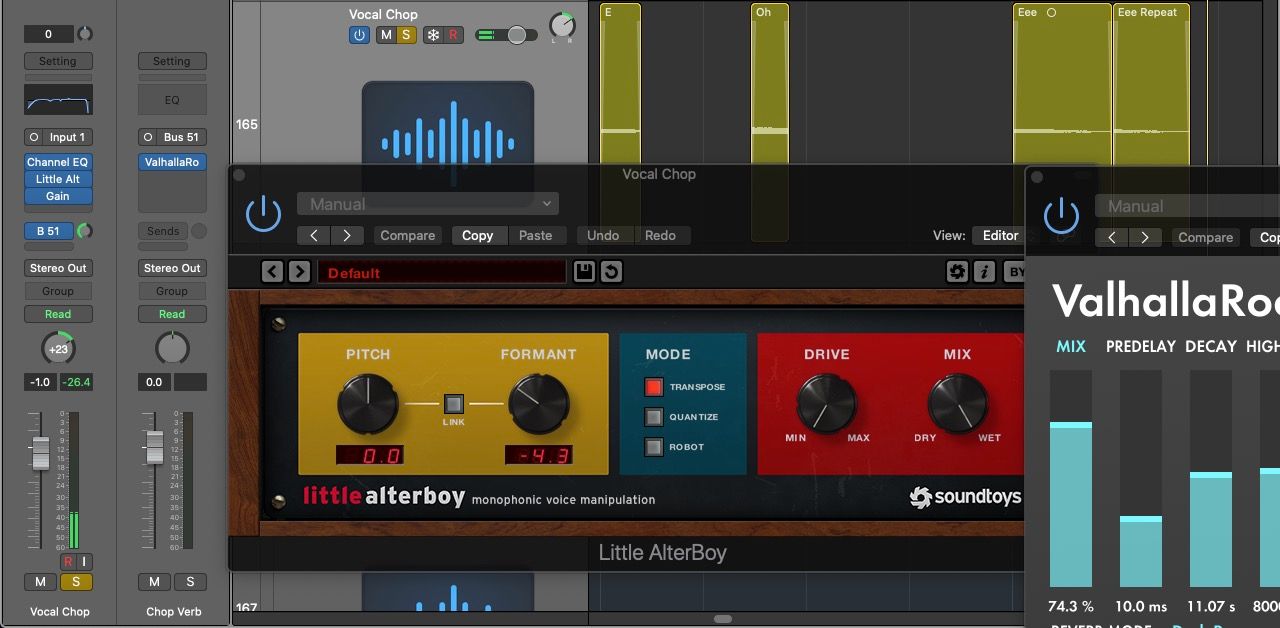
포먼트 이동은 주어진 음의 화성 내용을 변경하여 마치 다람쥐나 매우 낮은 목소리가 동일한 음을 부르는 것처럼 만들 수 있습니다. 이는 남성 보컬 부분을 더욱 여성스럽게 만들 수 있으며, 반대의 경우도 마찬가지입니다. 다른 포먼트 설정은 다소 비인간적이고 왜곡된 보컬 사운드를 만들어내며, 이러한 효과는 고품질 오디오 효과로 종종 사용됩니다. Soundtoy의 Little AlterBoy는 피치 및 포먼트 이동을 위한 최고의 플러그인 중 하나입니다.
보컬 샘플에 EQ를 적용하고 보컬 리버브 효과를 추가하여 깊이와 공간감을 더하는 것을 잊지 마세요. 보컬 찹에 추가적인 개성을 부여하려면 다양한 유형의 오디오 왜곡 효과를 실험해 보세요. 이러한 효과의 유형, 강도, 기타 효과들의 배치 모두 프로젝트의 전반적인 스타일과 음향 목표에 부합해야 합니다.
생동감 있는 보컬 질감 만들기
보컬 찹은 오디오 프로젝트의 매력과 품질을 향상시키는 중요한 음악적 요소이자 질감입니다. 직접 녹음하거나 타사 샘플에서 적절한 보컬 샘플을 선택했다면, 이제 이를 생동감 있게 만들 차례입니다.
샘플을 짧은 클립으로 변환하고, 개방된 모음 소리를 포함하며 페이드 효과를 적용하세요. 그런 다음 다양한 음색과 색상을 위한 효과와 피치 및 포먼트 이동을 추가하세요. 다양한 멜로디와 리듬의 조합을 실험해 보세요. 여러분의 창작물은 잊을 수 없는 작품으로 거듭날 것입니다.